Pasos para Convertir una Fotografía en Caricatura:
Paso 1:
Abrimos la imagen con el programa Gimp
Paso 2:
Activamos la barra de capas en la barra de menú Ventanas – Empotrables cerrados recientemente
Paso 3:
En la ventana de capas hacemos clic en el icono para duplicar la capa
Se visualizará una copia de la capa
Paso 4:
Seleccionamos la copia de la capa y la cambiamos a blanco y negro en la barra de menú Colores seleccionamos Umbral.
Paso 5:
Desplazamos el triangulo hacia la izquierda hasta llegar a 65 y presionamos aceptar.
Paso 6:
Seleccionamos la capa original y le damos clic en duplicar o crear duplicado.
Paso 7:
Se visualizará una nueva copia de la capa,
Se desplaza hacia arriba para ubicarla encima de todas
Se visualiza la nueva copia en la parte superior
Paso 8:
Se realiza el contorno de los bordes de los objetos en la barra de menú Filtro y seleccionamos Detectar Bordes y Diferencia Gaussianas
Paso 9:
En la opción Radio 1, se ubica entre 6 y 7 y pulsamos aceptar
Paso 10:
Hacemos clic en modo Normal y seleccionamos multiplicar para oscurecer la imagen de la capa superior.
Paso 11:
Se vuelve a modificar el umbral del color, pulsamos clic en Colores luego en Umbral
Desplazamos el triangulo a la derecha hasta llegar a 232 y le damos clic en aceptar
Paso 12:
Vamos a colorear la imagen, haciendo clic en barra de menú Colores y luego en Umbral
Niveles de Salida, desplazamos el cursor hacia la izquierda hasta llegar a 227 y presionamos aceptar.
Paso 13:
Seleccionamos la capa de arriba
Presionamos botón derecho y seleccionamos combinar hacia abajo para combinar esta capa con la de abajo.
Quedando unida a la otra y ahora se visualizan solo dos capas
Paso 14:
Movemos la capa original encima de todo en la opción mover la capa
Observándose así
Paso 15:
Pasamos la capa original haciendo clic en Modo y luego en Color
Quedando de la siguiente forma
Paso 16:
Se duplica la capa de arriba o superior
Quedando así
Paso 17
Seleccionamos la capa de arriba hacia clic
Hacemos clic en el botón derecho y seleccionamos Combinar hacia abajo, para combinar la capa de arriba con la de abajo.
Se visualizaran solamente dos capas
Paso 18:
Hacemos clic en la opción Modo para cambiarla a Saturación
Seleccionamos Saturación
Quedando la imagen así
Paso 19:
Si el color es muy intenso, bajamos la opacidad, dejándola en 63
De esta forma queda lista la imagen.
Espero les haya gustado mi post, nos vemos en el próximo tutorial.


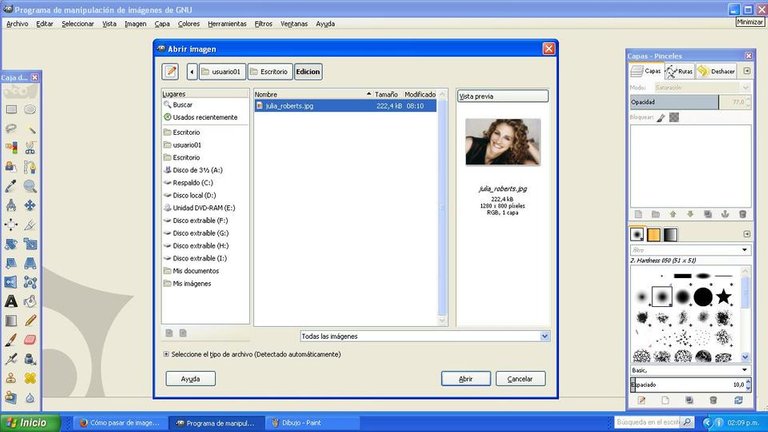
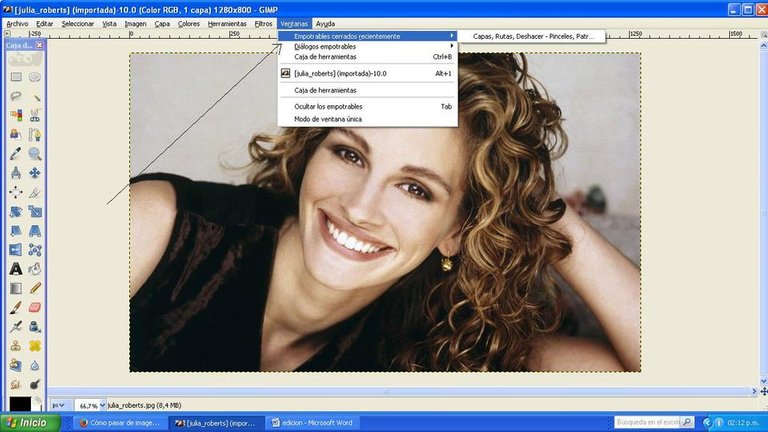





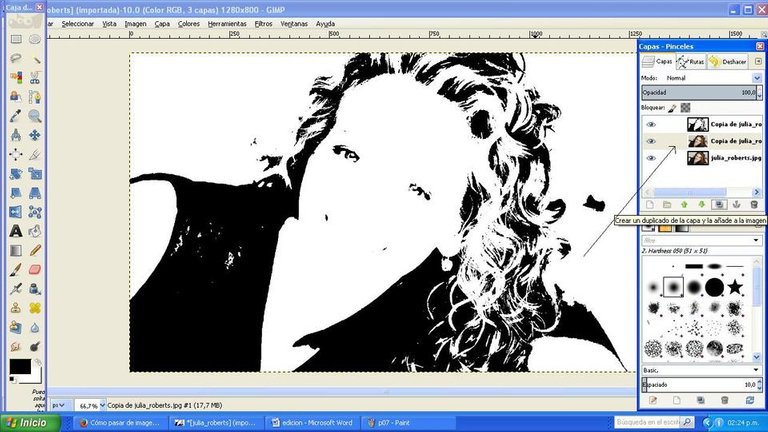
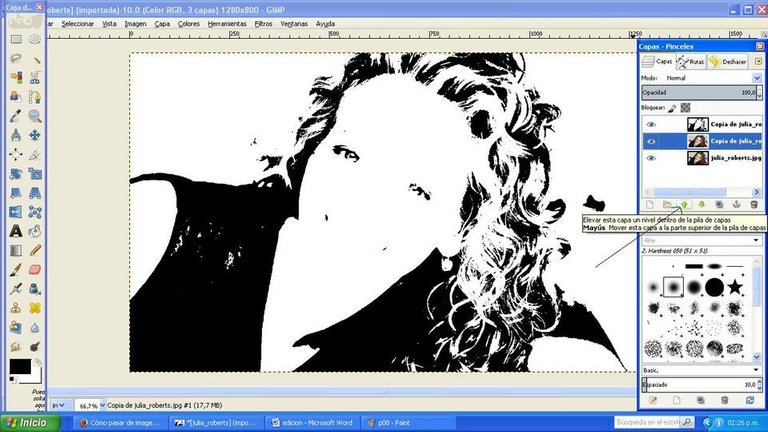
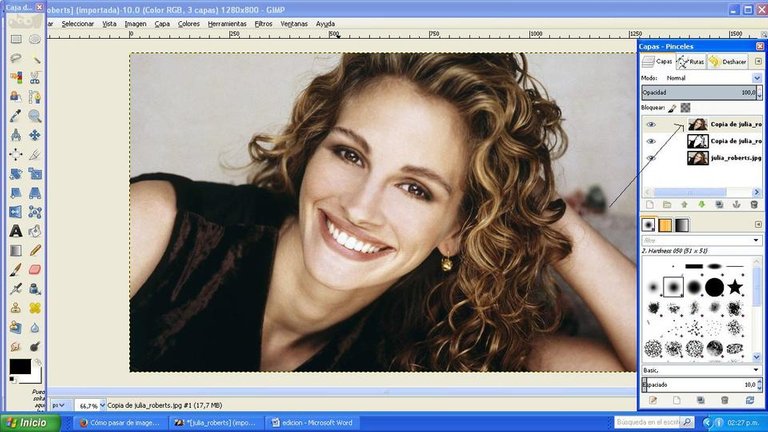


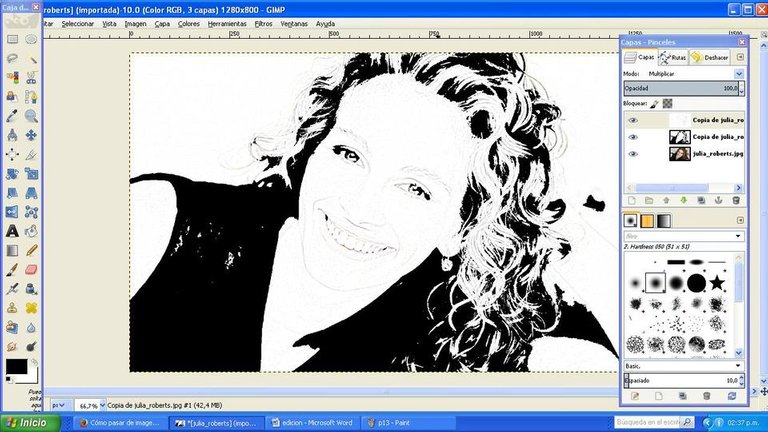

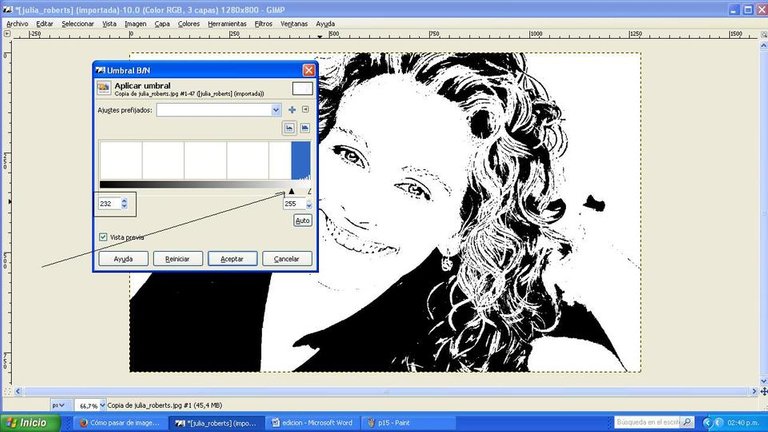
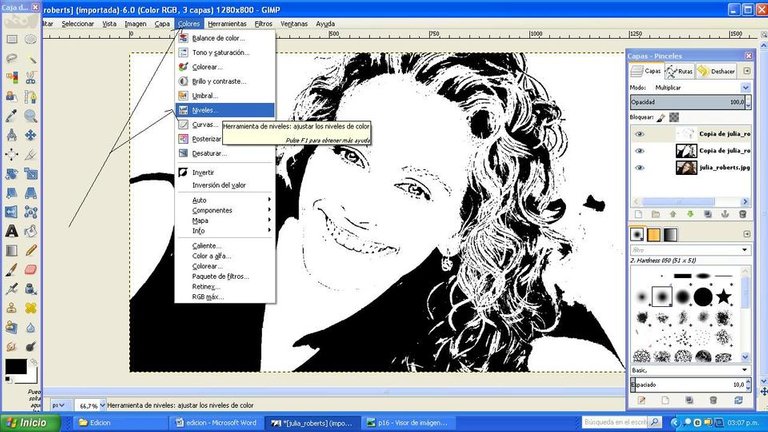

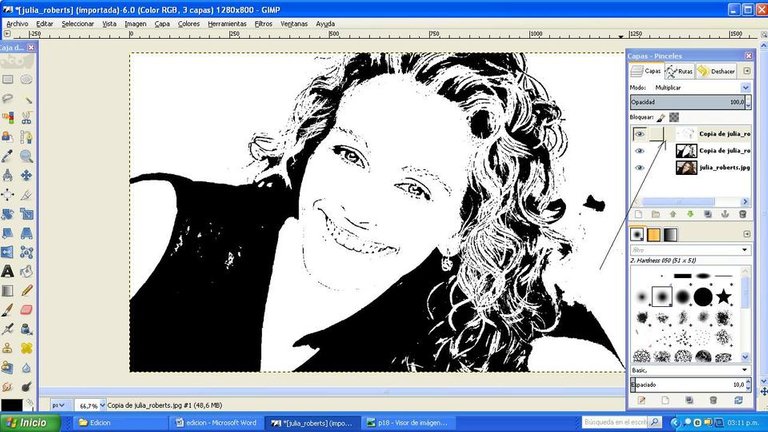
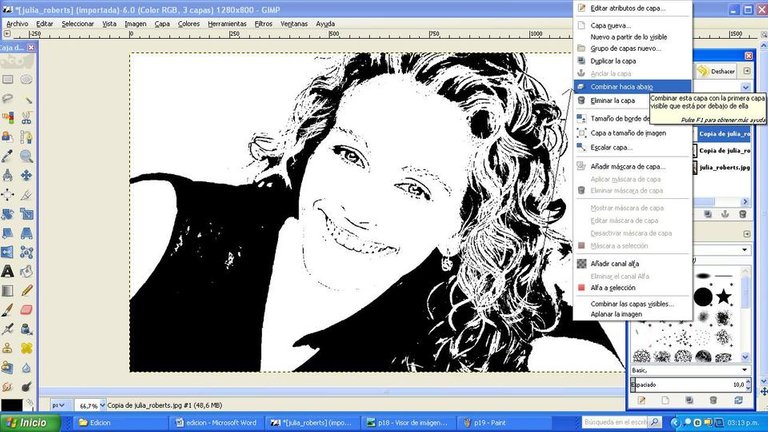
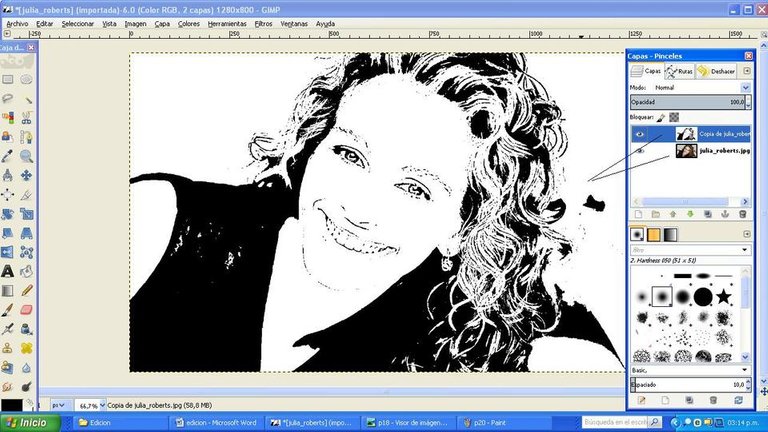
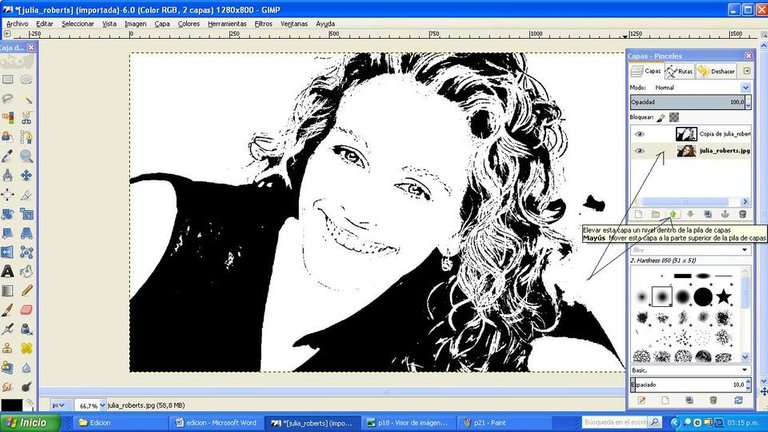


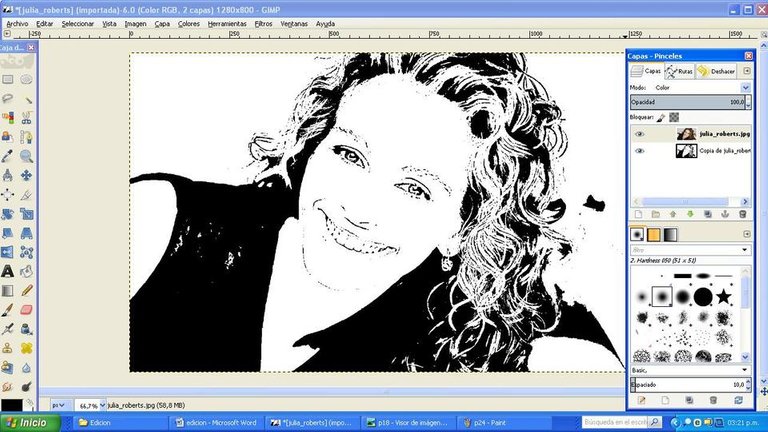
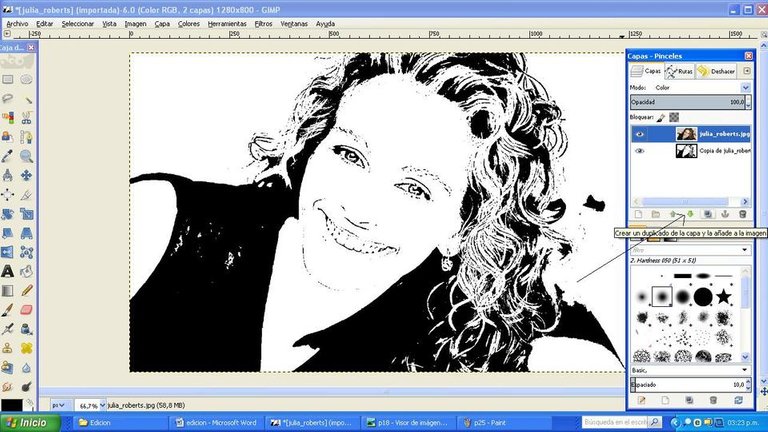


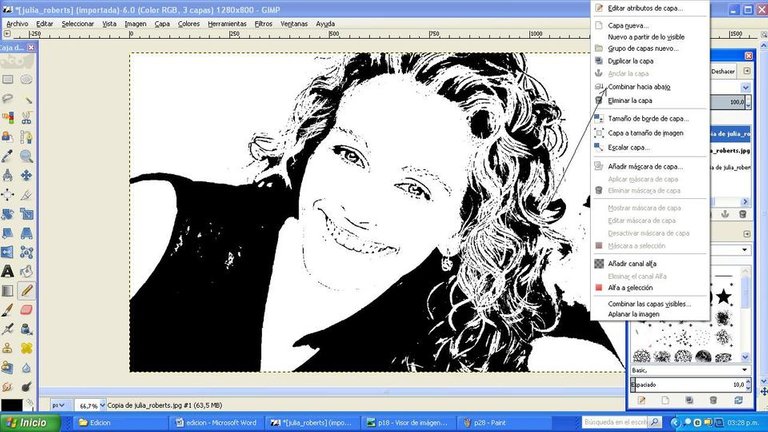
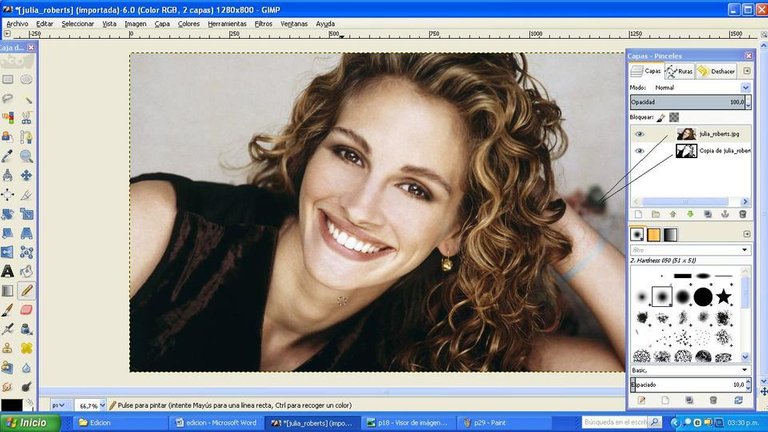
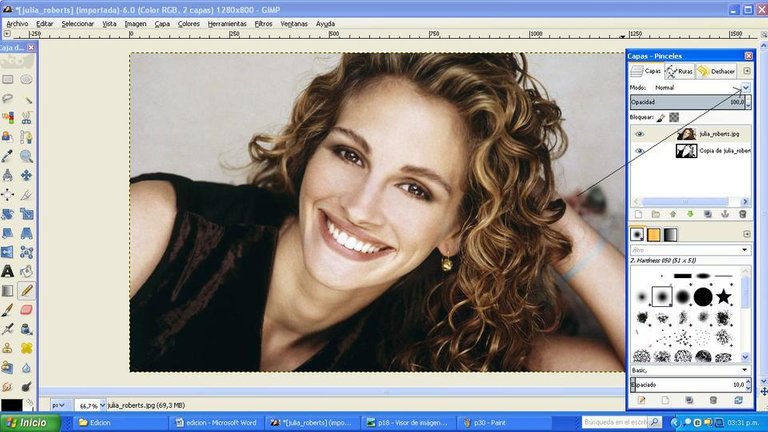

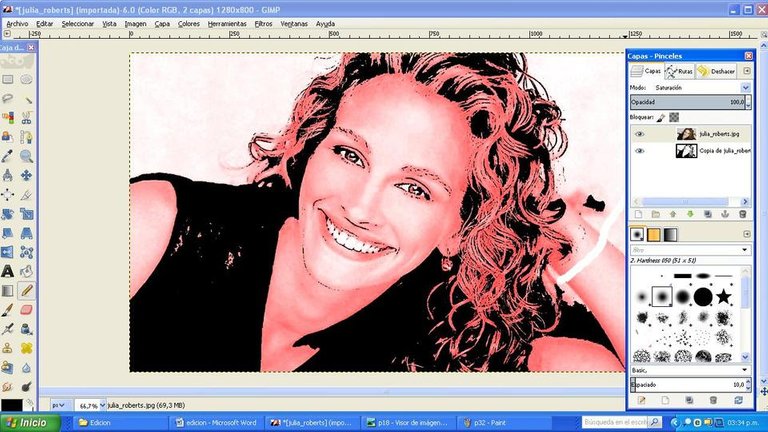
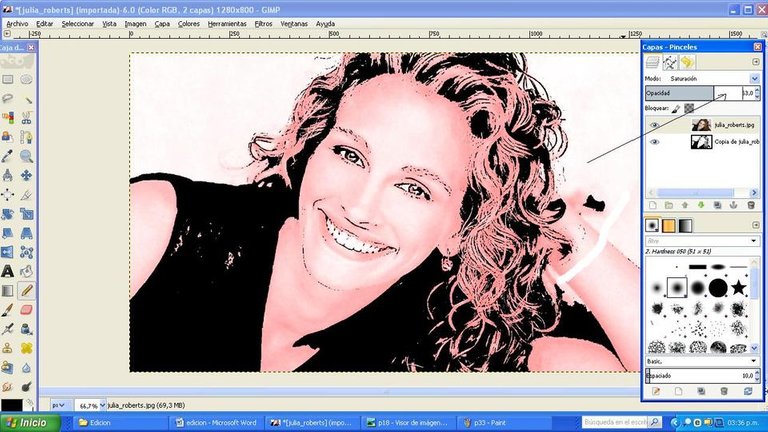
¡Felicitaciones!
Estas participando para optar a la mención especial, que se efectuará el 26 de Agosto del 2018 a las 8:00 pm (hora de Venezuela); donde el autor del artículo seleccionado recibirá la cantidad de 1 SBD transferidos a su cuenta.
Apoya al trail de entropía y así podrás ganar recompensas de curación de forma automática, entra aquí para más información sobre nuestro TRAIL.
Puedes consultar el reporte diario de curación visitando @entropia
Atentamente
El equipo de curación del PROYECTO ENTROPÍA
Saludos, es honor haber sido tomado en cuenta por su excelente equipo, gracias por el apoyo
me gusto tu post. Te deseo muchos exitos.
Saludos. Gracias por visitar mi blog
Muy buen post me gustaria aprender como dibujar una caricatura o avatar para poner como imagen de perfil o como dibujar muñecas gracias
Hola gracias, en la web hay varios sitios web para crear avatar.
Excelente post, cada dia se aprende algo nuevo. gracias por compartir con al comunidad
Gracias por visitar mi blog